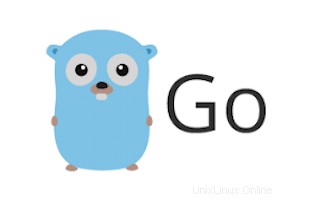
Dalam tutorial ini, kami akan menunjukkan kepada Anda cara menginstal Go pada Debian 9 Stretch. Bagi Anda yang belum tahu, Go yang juga dikenal sebagai Golang adalah bahasa pemrograman open-source yang membuatnya mudah untuk membangun perangkat lunak yang sederhana, andal, dan efisien. Singkatnya, Go adalah bahasa yang elegan dengan spesifikasi yang jelas dan ringkas yang dapat dibaca dan komprehensif. Salah satu kekuatan utama Golang adalah konkurensinya, yang berarti banyak proses dari Aplikasi Go dapat berjalan secara bersamaan.
Artikel ini mengasumsikan Anda memiliki setidaknya pengetahuan dasar tentang Linux, tahu cara menggunakan shell, dan yang terpenting, Anda meng-host situs Anda di VPS Anda sendiri. Instalasi cukup sederhana dan mengasumsikan Anda sedang berjalan di akun root, jika tidak, Anda mungkin perlu menambahkan 'sudo ' ke perintah untuk mendapatkan hak akses root. Saya akan menunjukkan kepada Anda langkah-demi-langkah instalasi Go di server Debian 9 (Stretch).
Prasyarat
- Server yang menjalankan salah satu sistem operasi berikut:Debian 9 (Stretch).
- Sebaiknya Anda menggunakan penginstalan OS baru untuk mencegah potensi masalah.
- Akses SSH ke server (atau cukup buka Terminal jika Anda menggunakan desktop).
- Seorang
non-root sudo useratau akses keroot user. Kami merekomendasikan untuk bertindak sebagainon-root sudo user, namun, karena Anda dapat membahayakan sistem jika tidak berhati-hati saat bertindak sebagai root.
Instal Go di Debian 9 Stretch
Langkah 1. Sebelum kita menginstal perangkat lunak apa pun, penting untuk memastikan sistem Anda mutakhir dengan menjalankan apt-get berikut perintah di terminal:
apt-get update apt-get upgrade
Langkah 2. Menginstal Go di Debian 9.
Pertama, masuk ke direktori home dan unduh tarball Go dengan menggunakan curl perintah:
cd ~ && curl -O https://dl.google.com/go/go1.11.5.linux-amd64.tar.gz
Sekarang ekstrak tarball yang diunduh menggunakan perintah berikut di dalam /usr/local direktori:
sudo tar -C /usr/local -xzf go1.11.5.linux-amd64.tar.gz
Kemudian, Anda harus mengatur PATH untuk menemukan binari Go yang dapat dieksekusi oleh sistem:
sudo nano ~/.profile
Tambahkan file berikut:
export GOPATH=$HOME/work export PATH=$PATH:/usr/local/go/bin:$GOPATH/bin
Selanjutnya, simpan dan keluar dari file lalu muat ulang profil dengan menjalankan perintah di bawah ini:
source ~/.profile
Anda dapat mengonfirmasi dengan menginstal versi Go:
### go version go version go1.11.5 linux/amd64
Selamat! Anda telah berhasil menginstal Go. Terima kasih telah menggunakan tutorial ini untuk menginstal versi terbaru Golang di server Debian 9. Untuk bantuan tambahan atau informasi berguna, kami menyarankan Anda untuk memeriksa resmi Buka situs web bahasa pemrograman.